很多使用联想笔记本的用户,在打开相机、视频会议软件时,发现摄像头无法使用、画面黑屏、提示未检测到摄像头设备。这类问题大多与摄像头驱动丢失、损坏或不兼容有关。那联想摄像头驱动该如何安装?今天给大家整理4个实用的方法,按步骤操作即可。
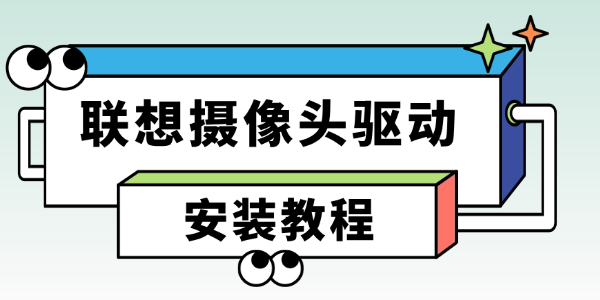
方法一:通过“驱动人生”一键安装驱动
如果不确定型号、担心下载错误、安装后仍识别失败,可以直接使用驱动自动识别工具“驱动人生”。
1、在电脑上安装 驱动人生。

 好评率97%
好评率97%  下载次数:4828127
下载次数:4828127 2、打开软件 → 点击 立即诊断,系统会自动识别摄像头、USB控制器、芯片组等驱动。
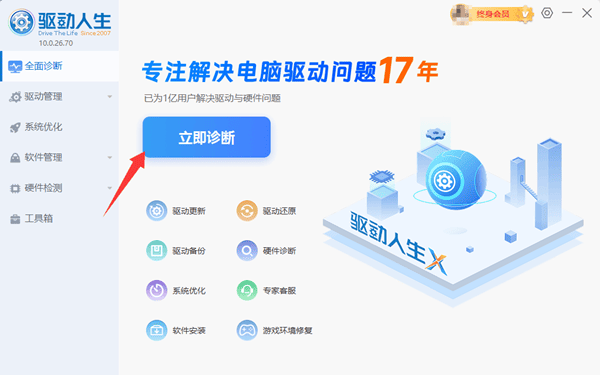
3、点击 全面修复。
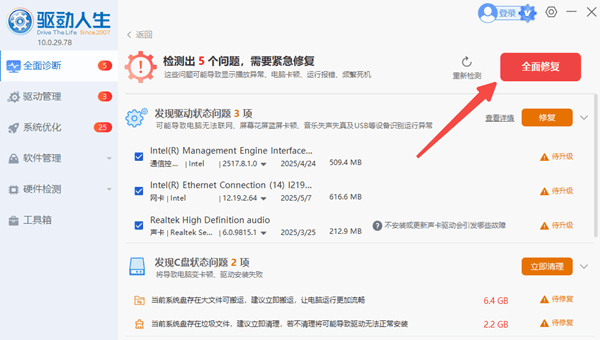
4、安装完成后重启电脑,测试摄像头在相机或会议软件中是否可用。
5、驱动人生还提供 专家远程服务,可一对一协助解决疑难情况。
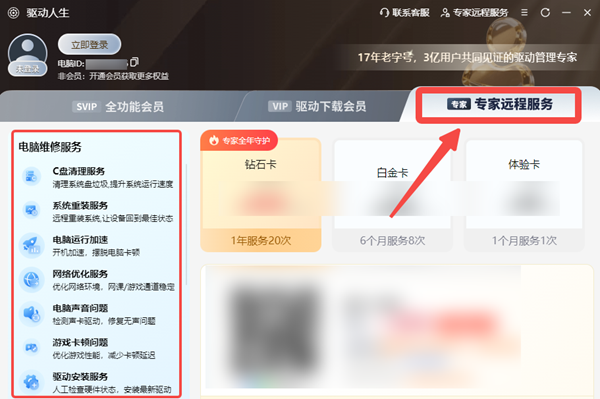
方法二:从联想网站下载摄像头驱动
1、进入联想网站,点击“服务支持 > 驱动下载”,在搜索框输入笔记本型号,例如小新Pro14 / 拯救者R7000。
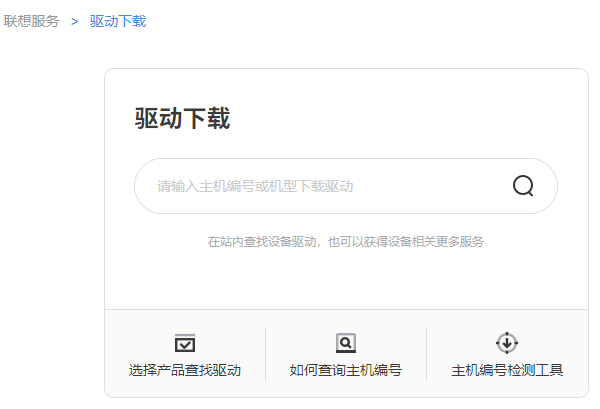
2、点击 驱动和软件下载,在类别中选择 Camera摄像头驱动,并下载。
3、等待下载完成,双击下载文件 → 点击 下一步 → 按提示完成安装。
4、安装完成后,重启电脑。
方法三:检查Windows系统隐私权限
驱动正常但摄像头无法使用时,多半是权限问题。
1、同时按下 Win + I 组合键,打开 设置 → 隐私和安全性 → 摄像头;
2、打开 允许应用访问摄像头,并确保 桌面应用 允许访问;
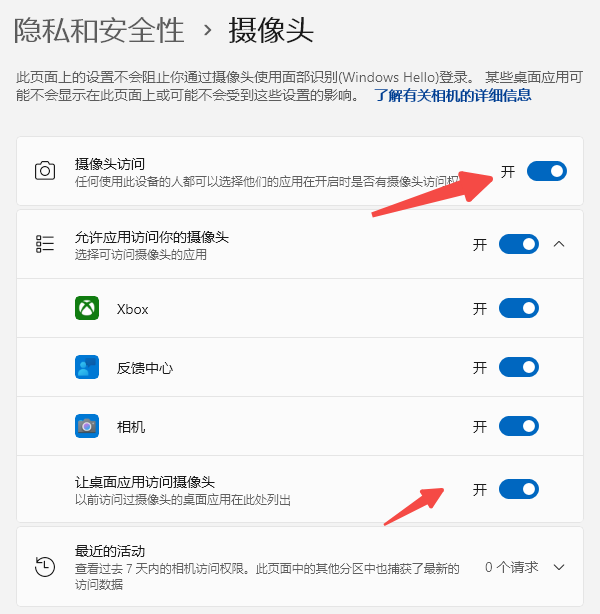
3、找到腾讯会议 / 钉钉 / 微信 / 飞书等,确保它们被允许访问摄像头;
4、打开网页会议时,点击浏览器地址栏提示 → 允许摄像头访问。
方法四:重置相机应用
相机应用异常可能导致黑屏或闪退。
1、打开 设置 → 应用 → 安装的应用。
2、滚动列表找到 相机 → 点击后方的三个点,选择 高级选项。
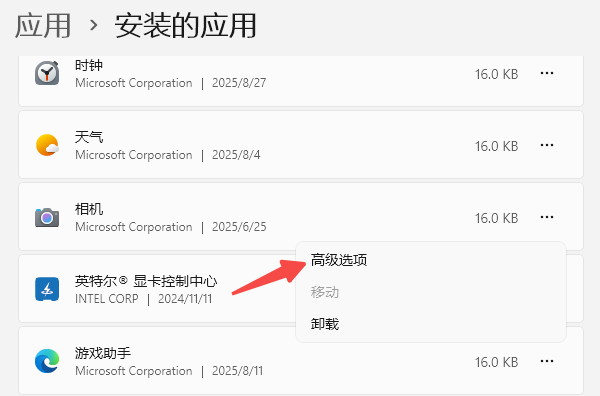
3、点击 修复 → 等待完成。
4、如果仍无法使用,点击 重置。
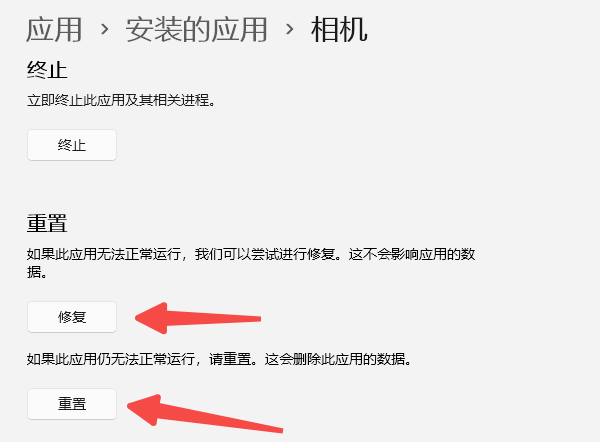
5、重置后再次打开相机测试。
通过以上方法,大部分联想笔记本摄像头问题都能轻松解决。操作简单又实用,让你的视频会议、拍照和直播都能顺畅进行,再也不用担心摄像头突然罢工了。



